AIでモザイク除去は可能?画像・動画のモザイクを消す方法とおすすめツールを紹介

「画像のモザイクを外すことって可能なんですか?」
隠された情報の復元や、ぼやけた写真や動画を鮮明にしたい場合、モザイクを除去したいというニーズがある方も多いのではないでしょうか。
最近では、AI技術を駆使することで、モザイクを除去することが可能になっています。従来の処理技術では困難だった高度な推測と再構築が行えるようになり、驚くほど鮮明な結果を得ることができます。
本記事では、AIを使ってモザイクを除去する方法や、実際におすすめのツールを紹介します。ちなみに、写真にモザイクをかける方法についても簡単に触れています。興味がある方は、ぜひ最後までご覧ください!
- Aiarty Image Enhancer - 瞬時にモザイクを除去し、画像や写真を驚くほどクオリティに!
- Aiarty Image Enhancerは、最先端のAI技術を駆使した高画質化ツールで、低解像度やぼやけた写真や画像、イラストを簡単に鮮明化して拡大できます。
- 高精度AIが色合いやエッジ、輪郭、階調、ノイズなどディテールをインテリジェントに検出、認識、復元、調整し、画像の品質を大幅に改善します。特に顔レッタチ機能でぼやけた・きめが粗い・モザイクの顔をより鮮明に復元することができます。
- 💡 今だけ特別価格! すべてのAI機能を一度に体験できるチャンスをお見逃しなく

動画や写真のモザイクとは
動画や写真のモザイクとは、画像や映像の特定部分に意図的にぼかしやピクセル化を施して、内容を隠す技術です。この処理は、プライバシー保護や機密情報の保護、あるいは不適切なコンテンツの制限など、さまざまな理由で使用されます。
モザイク処理を大きく分けて可逆変換と非可逆変換があり、一般的に非可逆変換が使われることが多いです。
モザイク処理後、元の画像の情報は失われることが多いため、その復元は非常に困難です。しかし、ディープラーニングを駆使したAI技術により、モザイク部分を「推測」する形で復元することが可能となり、驚くべき結果を生み出すこともあります。
また、画像自体が低解像度の場合、拡大すると元々の画素(ピクセル)が大きく表示され、全体が「ブロック状」に見えてモザイクのような状態になることもあります。広義ではモザイクの一形態とも捉えられます。

このようなケースにおいても、AI技術を用いることで、古い写真や低解像度動画の修復(顔のモザイクや破損部分の復元)が簡単にできます。
AIによるモザイク除去とは
モザイク除去AIとは、画像や動画に施されたモザイク(ぼかしやピクセル処理など)を、AI技術によって取り除こうとする技術やツールのことです。
超解像や画像補完、ディープラーニングを用いた復元モデルなどを活用し、モザイク部分を「推測」により再構成します。これにより、よりリアルで自然な見た目に復元できるようになっています。
ただし、モザイク除去AI技術やツールを利用する際、十分な配慮が求められます。
AIでモザイクを除去する際の注意点
具体的には、AIでモザイクを除去する時に以下の点に注意する必要があります。
- 🚫 違法な目的での使用はNG
- モザイクはプライバシー保護や著作権の観点から意図的にかけられるものです。これをAIなどで無断で除去する行為は、多くの場合、法律や利用規約に違反します。
- 🚫 倫理的な問題に注意
- 被写体の同意なくモザイクを除去することは、プライバシー侵害や性的ハラスメントにもつながりかねません。
- 📢 合法的な範囲内で活用
- モザイク除去AI技術は、必ずしも不正な用途に限られるわけではありません。以下のような合法的なケースでは、AI技術を活用することが推奨されます。
- ・古い写真や動画の修復(顔のモザイクや破損部分の復元)
- ・センサーエラーで破損した画像の修復
- ・映像編集におけるクリエイティブな用途
もしあなたが合法的・クリエイティブな用途で動画や画像の復元や修復に興味があるなら、具体的な方法を紹介していきます。
おすすめのAIモザイク除去ツールとその使い方(写真向け)
ここでは、写真のモザイクを除去できるAIツールと具体的な使用方法を解説します。
Aiarty Image Enhancer
Aiarty Image Enhancerは、AI技術を駆使した画像エンハンサーです。特に、低解像度の画像やぼやけた写真の修復に非常に効果的で、ノイズ除去、ブレ補正、鮮明化などを一度に行うことができます。低解像度の画像を復元したり、ピクセル化された部分を補完するのに役立ちます。

注目される新機能「顔レッタチ」は、顔の特徴を分析しながら肌の質感を調整し、傷、ピンボケ、赤み、モザイクなどを100%自動補正でき、より鮮明でくっきりした写真を作り上げます。

- Aiarty Image Enhancerのモザイク除去AI機能の特徴
- 画像をアップロードするだけでAIが最適な補正を自動で行う
- 写真のノイズ除去・ボケ画像のシャープネス、色調整に卓越
- 多様なAIモデルを用意して、AIアート、古い写真、低解像度の画像などさまざまなニーズに合わせる
- 元の画像の細部や質感を保持しつつ、最大8倍までアップスケール
- ローカル処理対応でオフライン環境で安心・安全で行える
| 提供元 | Digiarty Software, Inc. |
|---|---|
| 動作環境 | macOS・Windows |
| 料金 | 無料体験版(制限あり) 年間プラン(5,980円/3名のみ) 永久ライセンス(7,880円/3名のみ)期間限定セール中<< |
| 対応形式 | JPG/JPEG/JP2/J2K/JPF/JPM/JPG2/J2C/JPC/JPX/MJ2/PNG/TIF/TIFF/WEBP/BMP/AVIF/RAW |
| 保存形式 | JPG/PNG |
| 主な機能 | 写真高画質化、ノイズ除去、画像拡大、モザイク・ぼかし除去、顔レタッチなど |
Aiarty Image Mattingを使って、AIで写真のモザイクを除去する手順:
-
STEP.1
上記のリンクボダンをクリックして、Aiarty Image Enhancerをダウンロード・インストールします。
-
STEP.2
ソフトを起動し、画面左下にある「+追加」をクリックするか、モザイク除去したい写真を画面中央にドラッグして読み込みます。
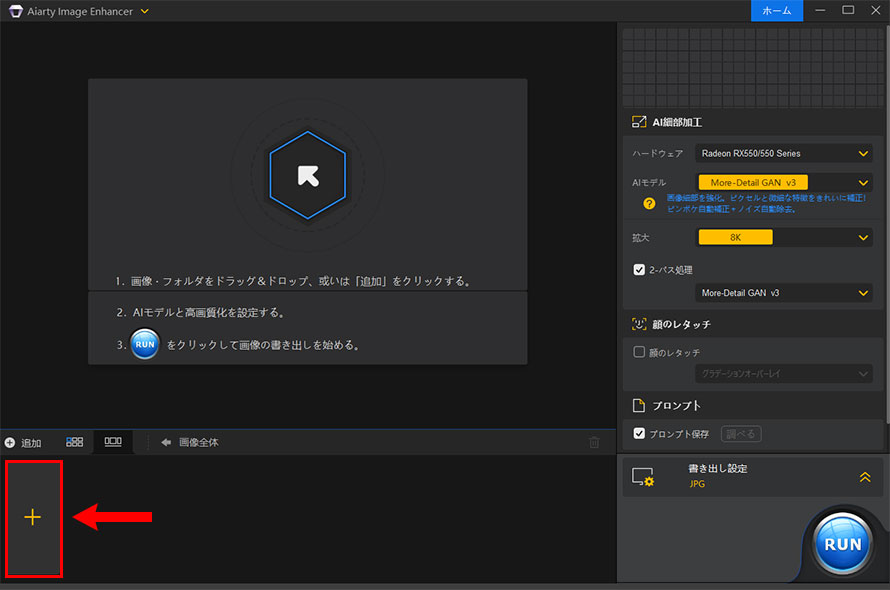
-
STEP.3
ソフトは自動的に処理を開始しますが、AIモデルを変更する場合、「中止」をクリックして変更します。(顔写真なら「顔レタッチ」にチェックを入れます。)
そして、「開始」をクリックします。
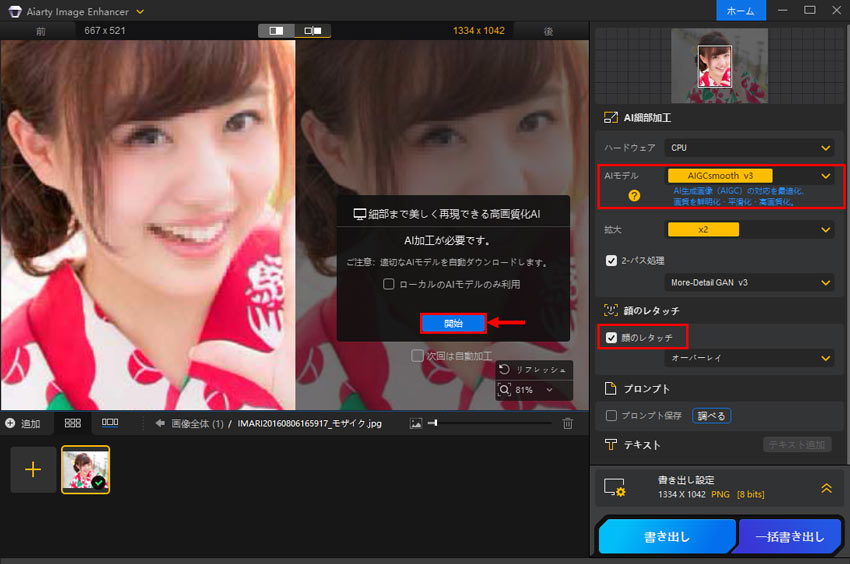
-
STEP.4
処理完了したら、プレビューウィンドウにビフォーアフター画像が表示されます。
このようにして、Aiarty Image Enhancerで写真のモザイクを除去したり、欠落ピクセルを補完したりして、綺麗のままに復元できるようにます。
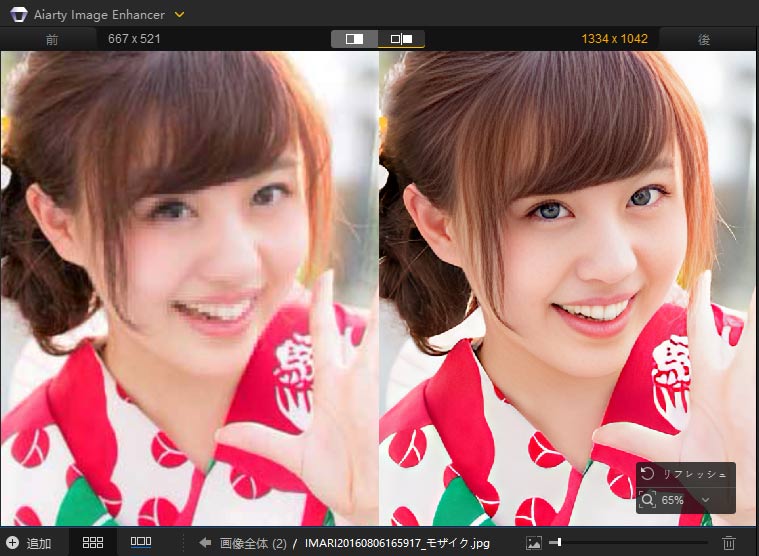
-
STEP.5
最後に、「書き出し」をクリックして、モザイク除去された画像を保存します。
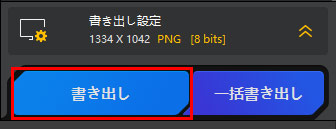
VanceAI
VanceAIは、AI技術を利用して、ぼやけた写真のぼかしを取り除いたり、画像のモザイクを除去することができるオンラインサイトです。特に「AI Magic Upscaler」は、生成AIを活用したツールで、画像のピクセルを増やし、極端にぼやけた画像を高解像度に変換し、ます。これにより、以前は不明瞭だったディテールを完全に復元できます。
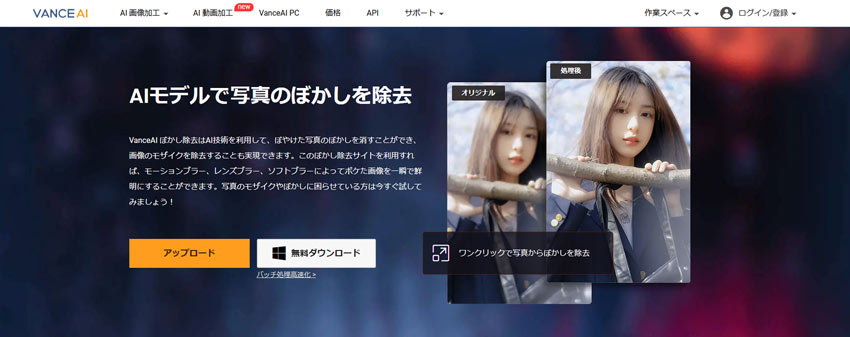
また、VanceAIはオンラインだけではなく、ローカルで使用できるソフトも提供しています。
- VanceAIのモザイク除去AI機能の特徴
- ウェブブラウザで簡単に利用可能
- プロ仕様の品質に拡大しながら、多数のディテールを追加できる
- ユーザーはAIが追加する詳細レベルを調整可能
- 3つのモードが提供され、様々な写真処理ニーズに対応
| 提供元 | VanceAI Technology. |
|---|---|
| 動作環境 | macOS・Windows;iOS・Android |
| 料金 | 無料体験版(制限あり) 従量制:650円/100ポイント;1032円/200ポイント |
| 対応形式 | JPEG/PNG/WebP/GIF/TIFF |
| 保存形式 | JPG/PNG |
| 主な機能 | 写真高画質化、鮮明化、画像拡大、ぼかし・モザイク除去、背景透過など |
VanceAIを使って、AIで写真のモザイクを除去する手順:
-
STEP.1
サイトにアクセスし、「アップロード」をクリックし、モザイクを除去したい写真を選択します。
-
STEP.2
右側で画像のタイプを選んで、創造性や拡大率を指定したり、「処理を開始」を押します。
-
STEP.3
しばらく待つと、処理結果が並べて表示されます。
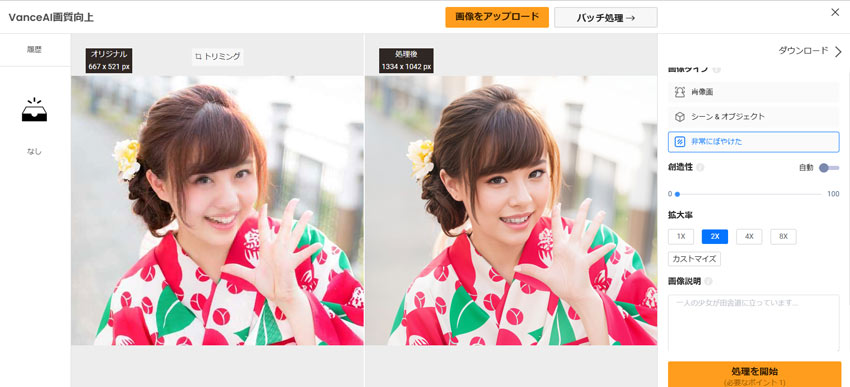

Webで動画のモザイクを消したいけれど、方法がわからない…という方も多いでしょう。本記事ではAIでモザイク除去が可能なおすすめサイト5選をご紹介します。各サービスの特徴やや利用時の注意点など詳しく解説しているので、あなたにぴったりのモザイク破壊ツールがきっと見つかります。
おすすめのAIモザイク除去ツールとその使い方(動画向け)
写真だけではなく、動画のモザイクをAIで除去することも可能です。ここでは、動画向けのモザイク除去AIツールを紹介します。
Aiarty Video Enhancer
Aiarty Video Enhancerは、動画処理に特化した高画質化ソフトです。低画質で潰れてしまった細部を鮮明に復元し、ホームビデオや古いアニメの質感を蘇らせます。AIがぼやけたエッジを自動分析して鮮明化し、数秒でぼやけやピクセル化された映像をクリアにします。これにより、大画面で低画質動画を再生した際に目立つ「ブロック状」のモザイクも軽減できます。
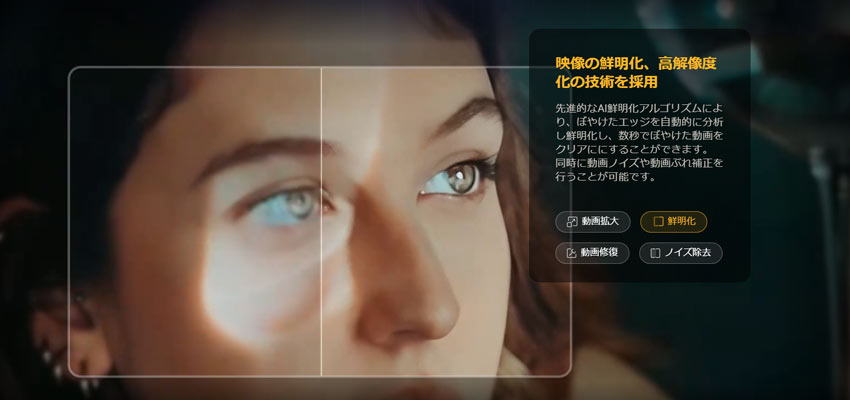
| 提供元 | Digiarty Software, Inc. |
|---|---|
| 動作環境 | macOS・Windows |
| 料金 | 無料体験版(制限あり) 年間プラン(8,480円/1名のみ) 永久ライセンス(16,980円/3名のみ) |
| 対応形式 | AVI/FLV/MP4/MKV/MOV/WEBM/WMV/TS/M2TSなど |
| 保存形式 | MP4/MOV |
| 主な機能 | 動画高画質化、動画拡大(4K)、動画・音声ノイズ除去、フレーム補間、インターレース解除など |
Aiarty Video Enhancerを使って、動画のモザイクを除去する手順:
-
STEP.1
ソフトを起動した後、「+」ボタンをクリックして、モザイクを除去したい動画を読み込みます。
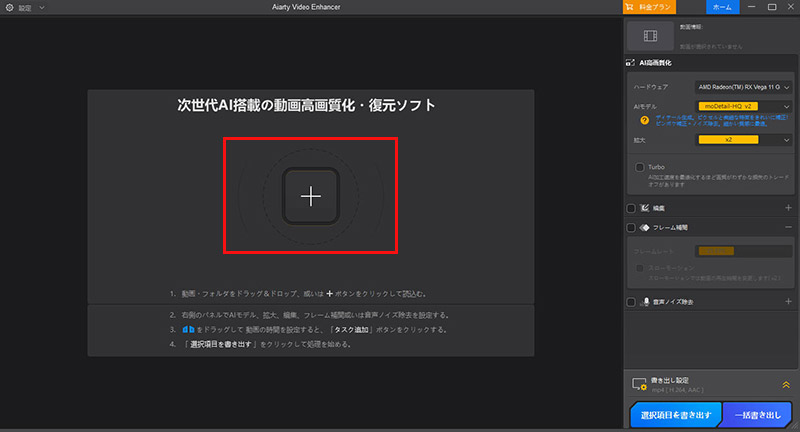
-
STEP.2
画面の右側の「AIモデル」で、シーンや映像の特徴に応じて適切なAIモデルを選びます。「拡大」から、拡大倍率または解像度を設定します。
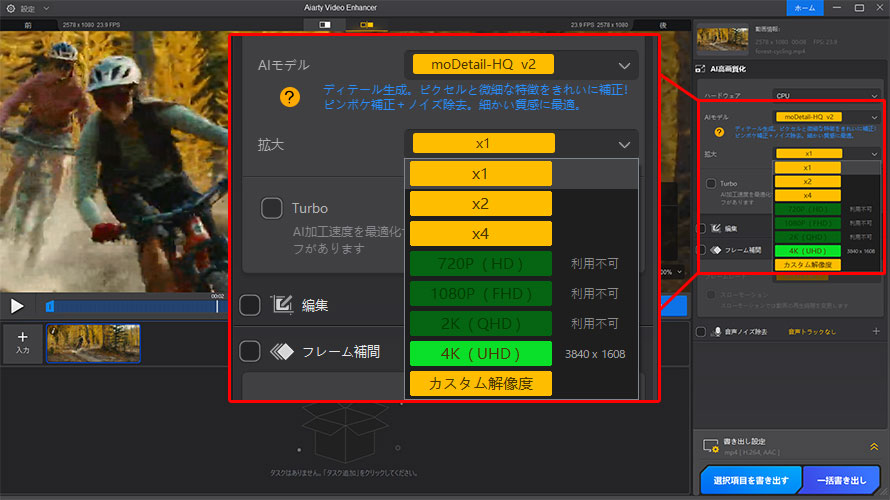
-
STEP.3
「プレビュー」をクリックすると処理が開始されます。最後、右下の「選択項目を書き出す」を押して、処理完了の動画を保存しましょう。
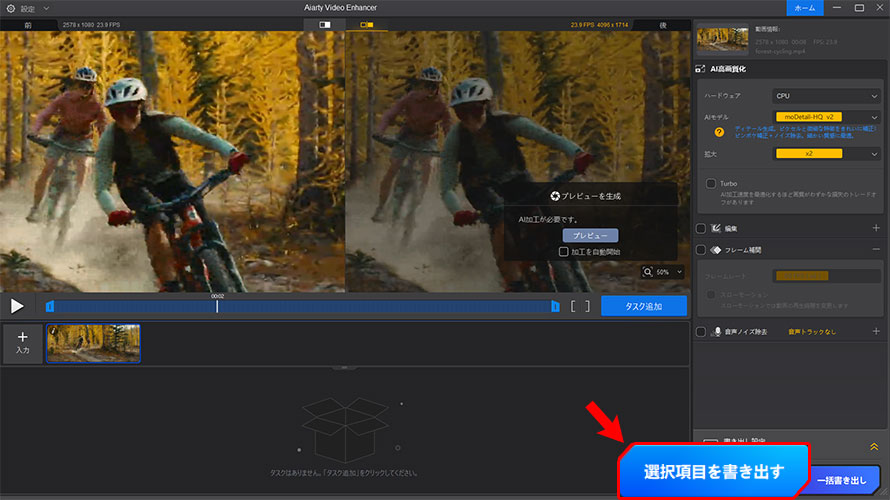

モザイクは本来、プライバシー保護や情報の安全性を守るために使われるものですが、シーンによっては映像体験を損ねてしまうこともあります。この記事では、モザイクを除去する方法を解説します。合法・安全にモザイクを消すポイントも。
JavLens
JavLensは、AIを活用して動画のモザイクや字幕を除去できるオンラインサービスです。手持ちの動画ファイルをアップロードするか、URLを指定して処理が可能です。
利用にはアカウント登録とポイント購入が必要で、1回の処理に30ポイントがかかります(1,200ポイントは2000円ぐらい)。なお、効果に関するユーザーレビューは少なく、支払い前には慎重な判断が必要です。また、倫理的・法的なリスクもあるため、利用には十分な注意が求められます。
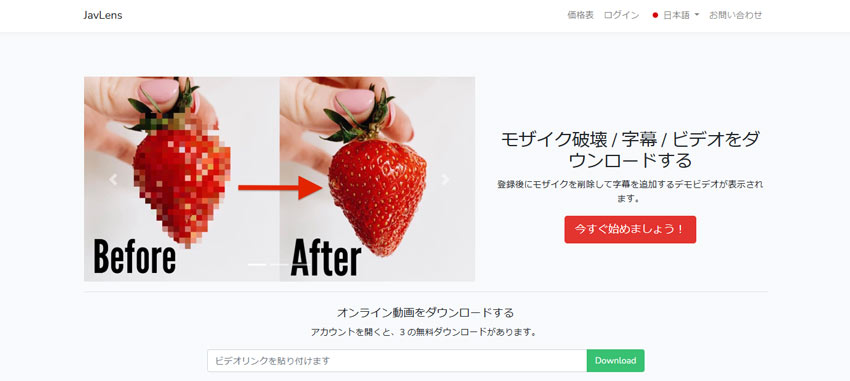
| 提供元 | JavLens |
|---|---|
| 動作環境 | ブラウザ |
| 料金 | 有料(無料アカウント150ポイント付与) |
| 対応形式 | MP4など |
| 保存形式 | 元と同じ |
| 主な機能 | モザイク除去・破壊、字幕除去 |
JavLensを使って、AIで動画のモザイクを除去する手順:
-
STEP.1
サイトにアクセスし、「今すぐ始めましょう」をクリックして登録します。
-
STEP.2
「ファイルを置く」でモザイクを除去したいビデオをアップロードします。
-
STEP.3
「処理ファイル」か「字幕」を選択し、「送信」をクリックします。
ファイルの処理が完了しましたら、メールアドレスへお知らせいたします。ファイルのダウンロードのリンクは7日間の有効期限がございます。
補足:写真にモザイクを入れる方法
顔や個人情報、重要なデータを隠すためにモザイクをかけたい方も多いでしょう。また、適切にモザイク・ぼかし効果を追加すると、インスタでよく見られるようなクリエイティブな作品を作り出すことができます。
ここでは、写真にモザイクをかける簡単な方法を解説します。必要なのは、「Aiarty Image Matting」というPCソフトだけです。
-
STEP.1
Aiarty Image Mattingを起動し、加工したい画像を画面中央にドラッグして読み込みます。
-
STEP.2
画像全体または背景にモザイクをかける場合、「開始」を押すだけ。
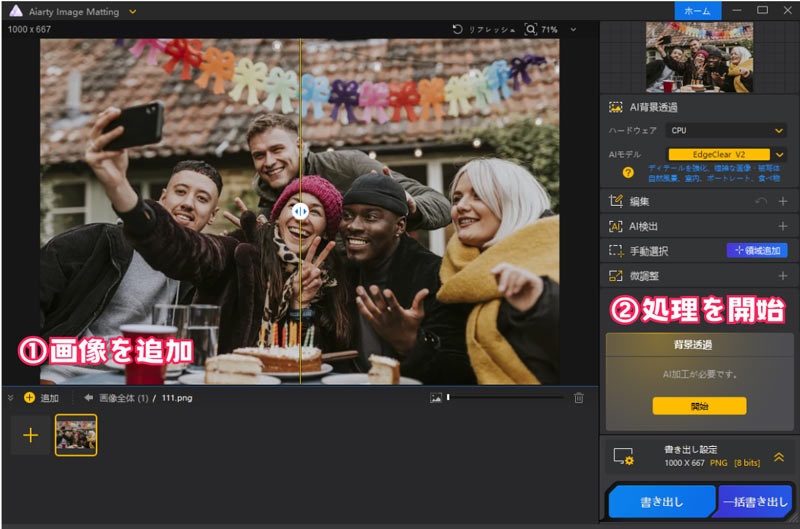
一部にモザイクをかける場合、「手動選択」>「領域追加」をクリックし、モザイク加工を施せたい人物や対象物を囲んで指定します。
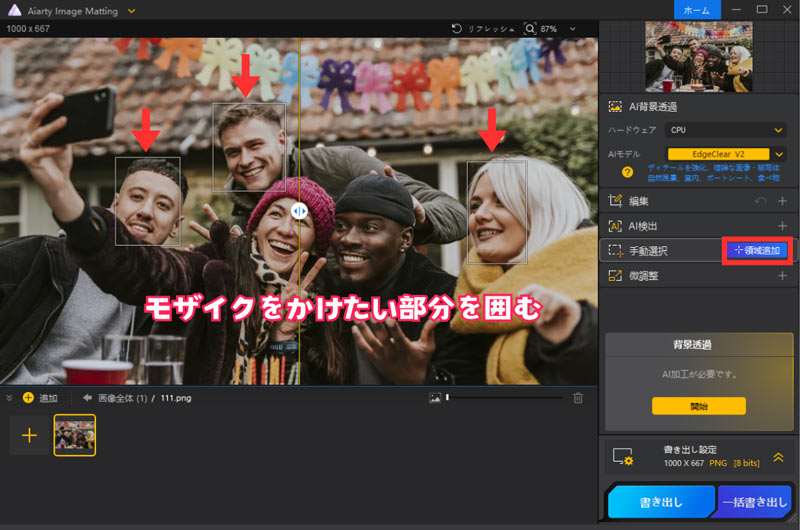
-
STEP.3
処理完了したら、右側の「背景」にチェックを外して、「ピクセル」にチェックを入れてモザイクをかけ、「ぼかし」にチェックを入れてぼかしを追加します。
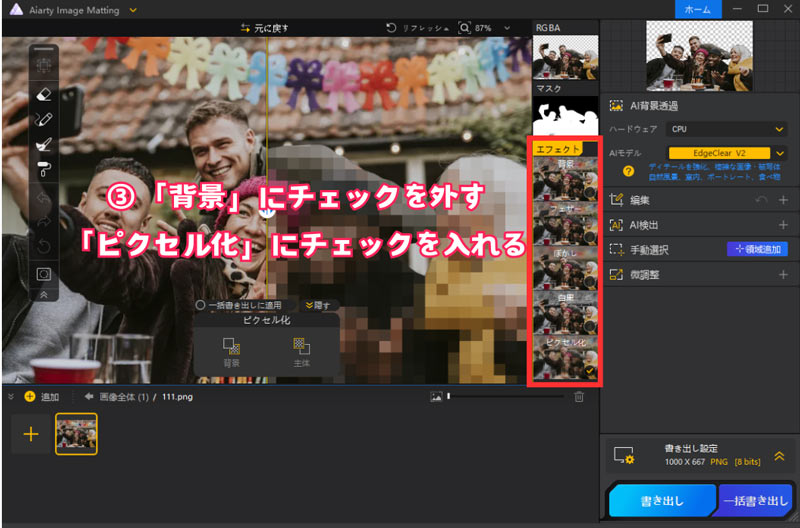
-
STEP.4
プレビュー画面下の「主体」か「背景」のピクセルサイズのスライダーバーをドラッグして、モザイクの強度を調整します。
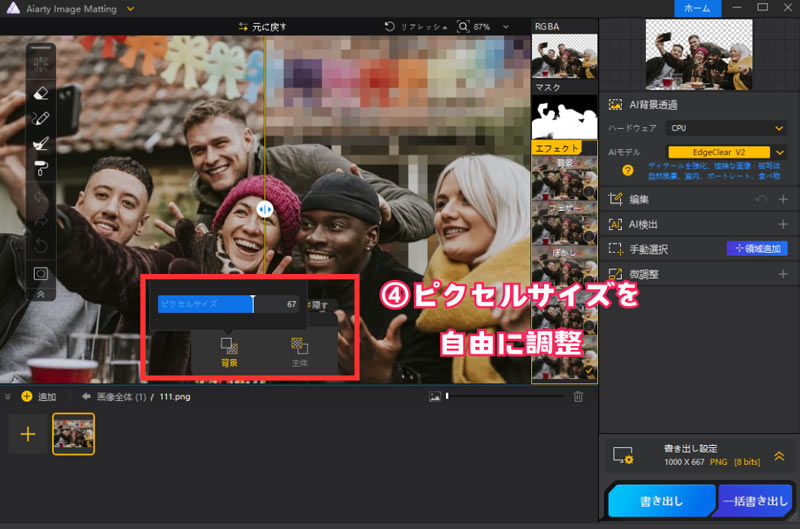
-
STEP.5
調整完了したら、「書き出し」をクリックして画像をエクスポートします。
最後に
AI技術の進化により、画像や動画のモザイク除去はより手軽になりました。超解像技術やディープラーニングによる補完モデルの登場により、ぼやけた部分や隠された箇所を推測して復元することが可能になっています。
とはいえ、完全にオリジナルの画像を再現するのは依然として難しいのが現状です。
実際に使用する場合、
- 合法的かつ正当な目的、例えばぼやけた画像や古い写真の修復において、「Aiarty Image Enhancer」のようなAIソフトが非常に有効です。
一方で、プライバシー保護や法的配慮のもとで施されたモザイクを無断で除去する行為には、法的・倫理的リスクが伴うため、推奨されません。
-
 Aiarty Image Enhancer - モザイク除去で写真の鮮明さを瞬に復元
Aiarty Image Enhancer - モザイク除去で写真の鮮明さを瞬に復元AIモザイク・ぼかし除去技術で不鮮明部分を修正し、高度なアップスケーリングで解像度を向上、精密なディテール復元アルゴリズムで細部を鮮明化、最新のノイズ除去機能で不要なノイズを取り除き、写真の鮮明さを劇的に復元できます。

この記事を書いた人:ひまり
画像処理などの記事作成を担当。現在はAI(人工知能)の分野を中心に、読者の方に向けて丁寧でわかりやすい内容を意識して執筆に努めます。

